Actualizat în aprilie 2024: Nu mai primiți mesaje de eroare și încetiniți sistemul dvs. cu instrumentul nostru de optimizare. Ia-l acum la acest link
- Descărcați și instalați instrumentul de reparare aici.
- Lasă-l să-ți scaneze computerul.
- Instrumentul va face atunci reparați computerul.
Probabil știți că există multe site-uri web care pot găsi o adresă IP publică. Știm destul de bine cum să obținem o adresă IP publică accesând aceste site-uri. Asta pentru că este foarte simplu. Cu toate acestea, ar fi cu adevărat interesant să obțineți o adresă IP publică utilizând PowerShell. Da, folosind o comandă simplă, puteți găsi adresa IP publică a computerului la care lucrați.
Majoritatea dintre noi știm că o adresă IP a sistemului poate fi cunoscută prin executarea unei comenzi simple. Pentru mașinile Windows, puteți rula ipconfig, iar pentru Linux, este comanda ifconfig. Dacă aveți o conexiune la internet de la ISP, sistemul este de obicei în spatele unui router sau modem. Folosind pagina de administrare a routerului, vă puteți găsi oricând adresa IP publică. Trebuie să vă conectați la router și să verificați configurația.
Actualizare aprilie 2024:
Acum puteți preveni problemele computerului utilizând acest instrument, cum ar fi protejarea împotriva pierderii fișierelor și a malware-ului. În plus, este o modalitate excelentă de a vă optimiza computerul pentru performanțe maxime. Programul remediază cu ușurință erorile obișnuite care ar putea apărea pe sistemele Windows - nu este nevoie de ore întregi de depanare atunci când aveți soluția perfectă la îndemână:
- Pasul 1: Descărcați Instrumentul pentru repararea și optimizarea calculatorului (Windows 10, 8, 7, XP, Vista și Microsoft Gold Certified).
- Pasul 2: Faceți clic pe "Incepe scanarea"Pentru a găsi probleme de registry Windows care ar putea cauza probleme la PC.
- Pasul 3: Faceți clic pe "Repara tot"Pentru a rezolva toate problemele.
Cum să obțineți adresa dvs. publică IP utilizând PowerShell în Windows 10
Pentru a afla adresa dvs. IP externă, puteți utiliza orice serviciu online. Puteți obține date de la un extern PowerShell pagina web folosind cmdlet-ul Invoke-WebRequest.
Puteți scana pagina oricărui site popular pentru a verifica adresa IP externă, dar este mai ușor să utilizați servicii care conțin doar adresa IP (în formă de text simplu).
Puteți utiliza următoarele site-uri:
- http://ipinfo.io/ip
- http://ifconfig.me/ip
- http://icanhazip.com
- http://ident.me
- http://smart-ip.net/myip
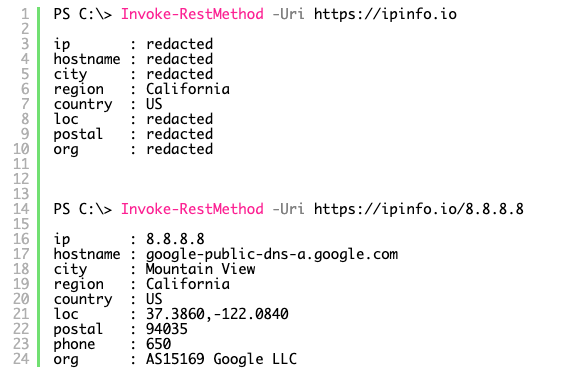
De exemplu, pentru a afla adresa IP externă de la care accesați Internetul, deschideți consola PowerShell și executați comanda:
(Invoca-WebRequest -uri "http://ifconfig.me/ip").Content
După cum puteți vedea, comanda a reușit să revină la consola PoSh adresa IP externă de unde a venit conexiunea.
Sau puteți obține chiar datele dvs. GeoIP (cum ar fi coordonatele de țară, oraș, regiune și GPS).
Invoke-RestMethod -Uri ('http://ipinfo.io/'+(Invoke-WebRequest -uri "http://ifconfig.me/ip").Content

Trebuie să înțelegeți că, în majoritatea cazurilor, IP-ul rezultat nu va fi adevăratul IP static „alb” al computerului dvs. În majoritatea cazurilor, va fi fie adresa IP externă a routerului (dacă se utilizează NAT), adresa IP dinamică emisă de furnizor, fie adresa serverului proxy.
Concluzie
În imaginea de mai sus, puteți vedea toate detaliile corespunzătoare conexiunii dvs. de internet, cum ar fi orașul, regiunea, fusul orar, org și altele.
Sper că acest tutorial vă va ajuta să găsiți și adresa IP cu alte detalii. Dacă mai aveți îndoieli, puteți lăsa comentariile dvs. despre acest articol.
https://thesysadminchannel.com/find-your-public-ip-address-using-powershell/
Sfat expert: Acest instrument de reparare scanează arhivele și înlocuiește fișierele corupte sau lipsă dacă niciuna dintre aceste metode nu a funcționat. Funcționează bine în majoritatea cazurilor în care problema se datorează corupției sistemului. Acest instrument vă va optimiza, de asemenea, sistemul pentru a maximiza performanța. Poate fi descărcat de Faceți clic aici

CCNA, Web Developer, Troubleshooter pentru PC
Sunt un pasionat de calculator și un profesionist IT practicant. Am experiență de ani de zile în spatele meu în programare pe calculator, depanare și reparații hardware. Mă specializează în Dezvoltarea Web și în Designul bazelor de date. De asemenea, am o certificare CCNA pentru proiectarea și depanarea rețelelor.

